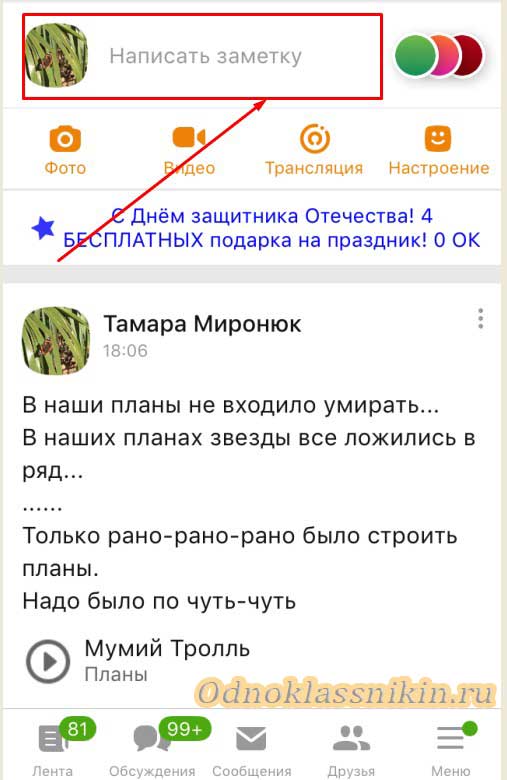Как создать заметку или запись в Одноклассниках с фото в ленту
Ирина Болщакова 26.10.2017 Обновлено: 24.03.2020 1 комментарий
На страничках ваших друзей регулярно появляются интересные заметки с фото или опросом, а у вас сделать такую не получается? В этом руководстве мы расскажем, как создать заметку в Одноклассниках на компьютере или в телефонном приложении. Из подробных статей со скриншотами вы узнаете, как публиковать записи, прикреплять к ним фото, аудио и видеозаписи.
Заметки позволяют пользователям делиться с друзьями и случайными гостями различными новостями, рассказывать про приятные события, передавать настроение. Способствуют этому фотографии и музыка, прикрепляемые к записи. Заметка в социальной сети Одноклассники аналогична статусам из других соцсетей, к примеру Facebook или VK.
Содержание
- 1 Как в Одноклассниках добавить заметку
- 2 Создаем заметку с телефона
- 3 Опросы в заметках
Как в Одноклассниках добавить заметку
Сначала разберем создание поста на компьютере:
- Открываем любой браузер и переходим на свою страничку.

- Если заметка не опубликована, под именем вы увидите надпись «О чем думаете», сразу ее можно не заметить, надпись сделана мелким шрифтом.
- Кликните по этому полю два раза, и система предложит ввести текст.
- Помимо текста вы можете прикрепить опрос, музыку и фото. Кликните мышкой по нужно кнопке.
- Заметка готова? Нажимаем на кнопку «Поделиться».
Аудиозаписи можно добавить из своего списка или глобального поиска музыки. Что касается фото, то система предложит вам выбрать снимки с вашей страницы или открыть нужную фотографию на компьютере. Если вы хотите добавить к записи несколько картинок, зажмите клавишу Ctrl на клавиатуре.
Читайте также: Одноклассники моя страница
Создаем заметку с телефона
Если вы пользуетесь страничкой с браузера на смартфоне или планшете, то действия аналогичны из инструкции выше. Для удобства можно перейти на полную версию (как на компьютере). Для этого нужно выдвинуть меню с разделами, где находятся «Друзья», «Фото».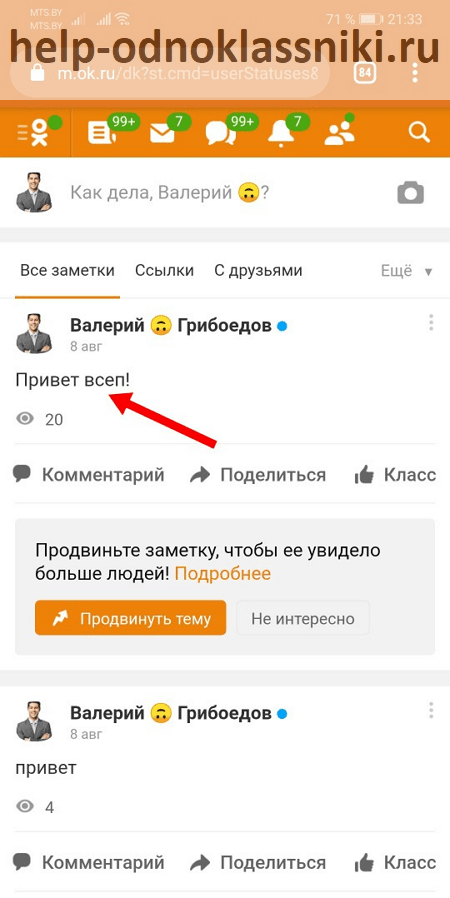 Среди вкладок будет активная ссылка «Полная версия».
Среди вкладок будет активная ссылка «Полная версия».
Пользователи официального клиента для социальной сети Одноклассники тоже могут опубликовать запись, процесс выполняется следующим образом:
- Запустите мобильное приложение и перейдите в профиль.
- В клиенте нужно выдвинуть вкладу с различными функциями, среди которых будут и заметки.
- Впишите сообщение и прикрепите музыку или фото к заметке. Фотографии можно загрузить с телефона или планшета.
- Чтобы запись отражалась в статусе необходимо поставить флажок напротив соответствующей надписи.
- Готово, теперь запись находится в вашем статусе, друзья увидят ее в ленте.
При необходимости можно избавиться от заметки. В мобильной версии это делается при помощи кнопки с изображением трех точек, она находится в каждой заметке. Нажмите на нее и в контекстном меню выберете пункт «Удалить». В компьютерной версии сайта все еще проще: наведите курсор мыши на заметку и в левом углу записи появится серый крестик – нажимайте на него. Система поинтересуется, действительно ли вы хотите убрать пост – кликаем кнопку «Да». Все объекты в Одноклассниках удаляются таким образом.
Система поинтересуется, действительно ли вы хотите убрать пост – кликаем кнопку «Да». Все объекты в Одноклассниках удаляются таким образом.
Опросы в заметках
Пользователи, давно пользующиеся соцсетью, знают, как сделать заметку в Одноклассниках, но не все используют опросы. Нажмите на кнопку «Опрос» при создании поста и прикрепите варианты ответа.
К примеру, вы добавили фото к записи и хотите узнать мнение. Выставляете следующее варианты: хорошо получилось, плохо подобран ракурс, размыто. Идей для опросов множество, так вы разнообразите общение. Делитесь своими записями при помощи кнопки «Поделиться», она находится возле значка «Класс». Передавать записи друзей можно так же.
smm-gid-под текстомИрина Болщакова (Написано статей: 52)
Задать вопрос
Преимущественно занимается текстовым контентом, его вычиткой, увеличением уникальности, редактированием. Но вместе с этим активно занимается продвижением с применением альтернативных способов раскрутки – это особенно полезно, когда с помощью социальной сети продвигают инновационные товары. Просмотреть все записи автора →
Просмотреть все записи автора →Оценка статьи:
Загрузка…Поделиться с друзьями:
← Как выйти из группы в Одноклассниках с телефона ← Как удалить профиль в Одноклассниках с телефонаAdblockdetector
Как создать заметку в Одноклассниках? Все способы.
- Одноклассники
- Просмотров: 9269
При использовании сайта у пользователей появляется необходимость оставлять заметки. Существуют разные ответы на вопрос как создать заметку в Одноклассниках. Они могут служить средством распространения ваших идей среди других пользователей или друзей. Также помогут сохранить что-то важное, требующее будущего напоминания.
Содержание:
- Как создать заметку с компьютера?
- Как создать заметку с фото?
- Как создать заметку с телефона?
- Видео
Помните, что оставленные вами пометки доступны к просмотру всем пользователям сайта, если у вас не стоят настройки приватности.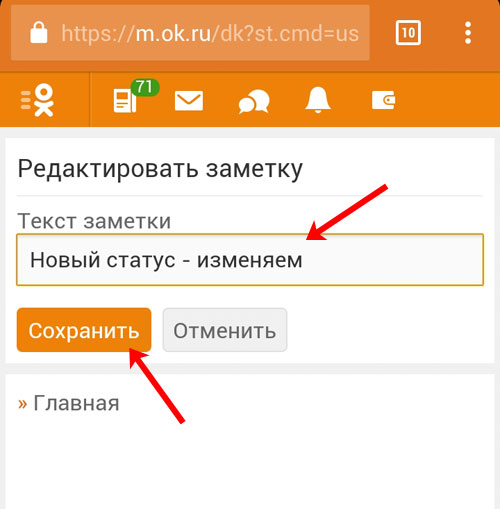
После прочтения данной инструкции у вас будет твердое понимание того, какими способами осуществляется использование данной опции на сайте OK.ru.
Самым распространенным вариантом использования сайта остается ваш персональный компьютер. Открыв браузер и зайдя на сайт, следуйте следующим шагам.
- Зайдите на страницу вашего профиля.
- Нажмите дважды на надпись «О чем вы думаете?»
- В открывшемся окне введите желаемый текст (при нажатии на кнопку «Текст» можно вызвать дополнительное поле для ввода).
- Текущая заметка может быть транслирована в статусе профиля. Чтобы добиться этого поставьте галочку «В статус», рядом с кнопкой «Поделиться».
Место нахождения надписи «О чем вы думаете»
Кнопка «Текст», используемая для вызова дополнительного окна для ввода текста.
Чтобы заметку отправить в статус, нужно в этом месте поставить галочку напротив параметра «В статус»
Иногда для выражения необходимых эмоций или донесения конкретных мыслей недостаточно обычного текста.
- После ввода желаемого текста нажмите на кнопку с камерой
- Найдите необходимую фотографию на компьютере и, нажав по ней, прикрепите ее к заметке с помощью кнопки «Открыть»
- Для того, чтобы выбрать одновременно несколько фотографий кликайте по ним, удерживая клавишу «Ctrl» на клавиатуре.
- Вы также обладаете возможностью добавить «Опрос» к вашей заметке. При нажатии на соответствующее поле опишите варианты ответов. Вся статистика при опросе будет доступна к просмотру.
- Опция «Указать место» вызовет меню для указания координат. Так вы можете добавить желаемое место к вашей заметке.
Экспериментируйте с вашими заметками. Создавайте уникальные и запоминающиеся записи, используя весь функционал, предложенный сайтом. Меняйте цвета, отмечайте любимых друзей, создавайте опросы, указывайте интересные места.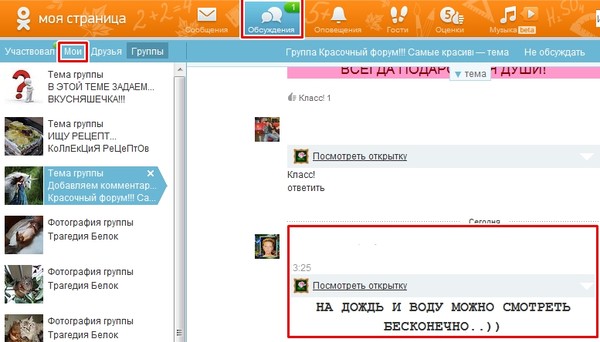
Имейте в виду, что указанный в заметке друг должен дать свое согласие на это действие. После того как он даст системе понять, что указанная запись имеет к нему отношение и его имя начнет отображаться.
Настройка цветовой гаммы записи.
Функционал для создания опросов:
«Отметить друга» или «Указать место» вы можете посредством указанных на изображении кнопок.
Современный ритм жизни обязал человека быть всегда на связи. Все из нас уже давно имеют собственный телефон или планшет. Пользователи Одноклассников не отстают от развития технологий, поэтому также испытывают потребность оставлять заметки на ходу, когда нет возможности использовать стационарный компьютер.

- Установите необходимое на устройство приложение.
- Запустите его, войдите в свой аккаунт посредством логина и пароля.
- Нажав на кнопку «Заметка» наверху экрана, откроется форма для ввода текста.
- Через приложение также существует возможность добавления фото, музыку и видео.
- Если оставить галочку на пункте «В статус», данная запись начнёт транслироваться в статусе профиля.
Заключение
На этом этапе уже стало понятно, что публикация заметок на сайте не является сложным процессом. Проявляйте фантазию, пользуясь этой функцией и ваш профиль станет для вас предметом гордости. Если по каким-то причинам вам все еще требуется помощь по данному вопросу, то оставьте комментарий под этой статьей.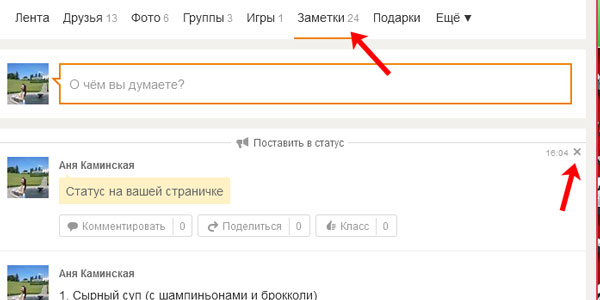 В случае, если же она вам принесла пользу, поделитесь ей с друзьями. Им также, как и вам может понадобиться помощь при освоении функций сайта.
В случае, если же она вам принесла пользу, поделитесь ей с друзьями. Им также, как и вам может понадобиться помощь при освоении функций сайта.
Первые посетители
Пожалуйста, прочтите эти инструкции. Здесь вы найдете важную информацию, которая сделает использование нашего сайта максимально удобным для вас.
На этой странице вы найдете следующее:
- Цель этого сайта
- Уведомление о конфиденциальности
- Настройка вашего профиля
- Пропавшие одноклассники
- Общение с одноклассниками
- Добавление изображений
- Названия страниц сайта
1. НАЗНАЧЕНИЕ ЭТОГО ВЕБ-САЙТА
Этот сайт был создан для установления и повторного общения с нашими одноклассниками (даже с теми, кто не будет присутствовать на встречах). Наша следующая цель — сделать этот сайт альбомом воспоминаний для всех одноклассников и их семей. Наш сайт является частным!
Все, что вам нужно знать о настройке профиля, чтобы получить доступ к остальной части нашей страницы, находится на этой странице. Если у вас есть вопросы, свяжитесь с Джимом Шампейном (администратором).
Если у вас есть вопросы, свяжитесь с Джимом Шампейном (администратором).
Вернуться в меню
2. УВЕДОМЛЕНИЕ О КОНФИДЕНЦИАЛЬНОСТИ
Вся контактная информация (адрес, номер телефона, адрес электронной почты), которую вы вводите на этом веб-сайте, будет храниться в тайне. Хост этого веб-сайта, ClassCreator.com , является местной компанией. Они понимают важность вашей конфиденциальности. Ваша личная информация никогда не будет продана другим сайтам. Он не будет передан или распространен.
Ваша контактная информация является частной ; ваш почтовый адрес, адрес электронной почты и номер телефона не видны одноклассникам. Каждый одноклассник имеет возможность ограничить видимость своего профиля только одноклассникам, щелкнув соответствующий ответ в разделе «Видимость профиля» во время настройки профиля. Если вы не выберете конфиденциальность в этой строке, ваш профиль могут просматривать лица, не являющиеся членами, такие как ваши друзья или члены семьи, но также обратите внимание, что ваш профиль будет полностью индексироваться основными поисковыми системами.
Поиск веб-сайта вашего класса Страницы профиля с помощью поиска в Google или других основных поисковых системах :
- Если вы вошли на сайт и ограничили свой профиль только одноклассниками, а затем используете поисковую систему, чтобы проверить, работают ли указанные выше параметры конфиденциальности, окажется, что они НЕ работают. Это только потому, что вы вошли на сайт. Выйдите и проверьте еще раз. Вы увидите, что никакая информация из вашего профиля не может быть просмотрена лицами, не являющимися членами.
На этом сайте можно обмениваться электронными письмами , используя опцию контакта в верхней части страницы профиля каждого одноклассника (просто посмотрите под главной фотографией одноклассника в левом верхнем углу). Таким образом, вы сможете связаться с одноклассниками, не сообщая свой личный адрес электронной почты, если только вы не решите это сделать.
Все новости класса Электронная почта, отправленная от нас вам через этот веб-сайт получать сообщения электронной почты от нас.
Обратите внимание, что если вы не хотите, чтобы ваше имя и фотография были на этом сайте, их можно удалить, связавшись с Джимом Шампейном (администратор). Это прекратит все сообщения с вами от LaSalle LaSalle 1966 — 2002, если только вы не попросите принять особые меры.
Вернуться в меню
3. НАСТРОЙКА ВАШЕГО ПРОФИЛЯ
Чтобы получить доступ к защищенным паролем страницам этого сайта, вы должны настроить профиль, указав как минимум свой адрес электронной почты и пароль.
Чтобы настроить свой профиль: найдите ссылку «Профили одноклассников», найдите свое имя и нажмите на нее. Следуйте инструкциям, чтобы создать свой профиль.
Личная информация, такая как адрес электронной почты, домашний адрес и номера телефонов, не будет видна одноклассникам. Мы собираем почтовые адреса на тот случай, если нам потребуется связаться с вами по обычной почте или по телефону. Ваша информация никогда не будет передана другим одноклассникам без вашего разрешения.
Мы рекомендуем вам добавить текущую фотографию в свой профиль в качестве основной фотографии. Эта фотография будет отображаться в различных областях сайта. Также полезно загрузить дополнительные фотографии «Сейчас» и «Тогда». Одноклассникам будет приятно увидеть, как вы изменились!
Если вашего имени еще нет на сайте, но вы были частью LaSalle LaSalle 1966 — 2002, свяжитесь с нами, и ваше имя будет добавлено.
Обновления: Если вы измените свой адрес электронной почты, обычный почтовый адрес или номер телефона, обновите свою контактную информацию, чтобы у нас была актуальная информация. Так вы всегда будете в курсе того, чем занимаются ваши одноклассники!
Пароли:
Выбор пароля: Пароли не обязательно должны соответствовать уровню безопасности, рекомендованному для некоторых сайтов. Выберите что-нибудь простое, что вы точно запомните. Нажатие «Запомнить меня» позволит вам не вводить пароль при каждом посещении, но в конечном итоге «запомнить меня» не удастся (например, когда вы приобретете новый компьютер).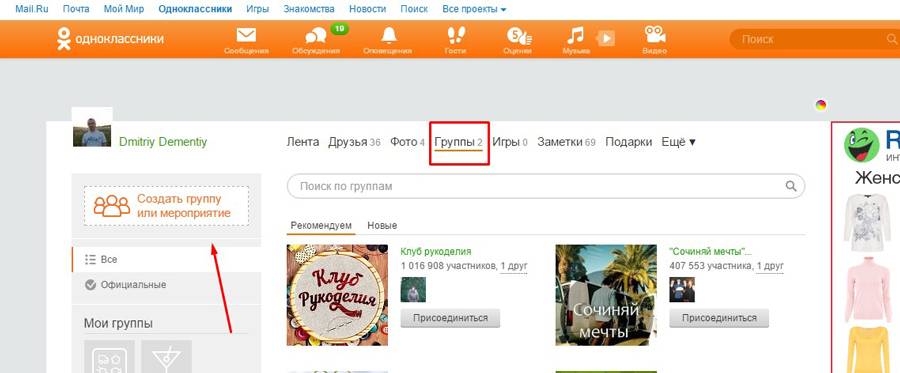 Пожалуйста, запомните свой пароль!
Пожалуйста, запомните свой пароль!
Если вы забыли свой пароль, просто нажмите «забыли пароль». Если у вас есть несколько учетных записей электронной почты и вы не помните ту, которую использовали для настройки своей учетной записи, обратитесь к Джиму Шампейну (администратору). Это может занять некоторое время, поэтому проявите терпение.
Вернуться в меню
4. «ПРОПАВШИЕ» ОДНОКЛАССНИКИ
Самое замечательное в этом сайте то, что он был предварительно настроен Class Creator. Мне оставалось только ввести имена. Сайт составляет для нас список недостающих, основываясь исключительно на именах людей, у которых нет профилей; так что пока у вас нет профиля, сайт будет считать вас «пропавшим без вести».
Также обратите внимание: нам нужна ваша помощь, чтобы связаться с КАЖДЫМ одноклассником. Если у вас есть информация о каком-либо однокласснике, указанном или не указанном, свяжитесь с Джимом Шампейном (администратор)
Вернуться в меню
5. ОБЩЕНИЕ С ОДНОКЛАССНИКАМИ
ОБЩЕНИЕ С ОДНОКЛАССНИКАМИ
Чтобы связаться с одноклассником, вы можете просто использовать опцию электронной почты в левом верхнем углу страницы профиля каждого одноклассника (находится под главной фотографией). Эта функция позволит открыто общаться между Одноклассниками, защищая при этом вашу личную информацию. Если вы хотите поделиться своим адресом электронной почты или другой личной информацией в сообщении, написанном на нашем сайте, сайт не заблокирует вас от этого.
Вернуться в меню
6. ДОБАВЛЕНИЕ ФОТОГРАФИЙ В ВАШ ПРОФИЛЬ
Добавление текущих фотографий не является обязательным условием для участия на сайте, но это, безусловно, хороший способ снова познакомиться с людьми. У нас были сообщения об одноклассниках, которые регулярно сталкивались друг с другом, не подозревая об этом, потому что… ну… мы все немного изменились за эти годы! 🙂
Заполнение полей для фотографий в верхней части профиля :
- Нажмите «Редактировать профиль» в разделе «ФУНКЦИИ УЧАСТНИКА».

- Наведите курсор на фото-силуэт «Основная фотография», «Тогда», «Сейчас» или «Ежегодник» (обратите внимание, что вы не можете загрузить фотографию из ежегодника, если она уже была предоставлена)
- Нажмите «Выбрать фото», отображаемое в правом верхнем углу фотографии, затем нажмите кнопку «Загрузить новое фото».
- Выберите нужную фотографию на жестком диске. Затем вам будет предоставлена возможность обрезать фотографию для идеальной подгонки.
Добавление больших «Изображений галереи профиля» в ваш профиль:
- Нажмите «Редактировать профиль» в разделе «ФУНКЦИИ УЧАСТНИКА».
- Щелкните вкладку с фотографией в правом верхнем углу вашего профиля.
- Здесь вы увидите все ранее загруженные изображения. Нажмите кнопку «Загрузить новую фотографию», чтобы добавить больше.
- Нажмите, чтобы выбрать изображения, которые вы хотите отобразить в своем профиле. Отображаются все изображения с зеленой галочкой.
 Нажмите еще раз, чтобы не отображать, и зеленая галочка исчезнет.
Нажмите еще раз, чтобы не отображать, и зеленая галочка исчезнет. - Чтобы добавить подпись к изображениям, наведите курсор на любое изображение и выберите «Редактировать сведения». Введите подпись и нажмите «Сохранить».
- Вы можете настроить порядок отображения фотографий, просто перетащив их в нужное место.
Вернуться в меню
7. СТРАНИЦЫ САЙТА
Если вас когда-нибудь заинтересовала какая-либо ссылка на сайте, просто нажмите на нее! На нашем сайте нет ничего, что может повредить ваш компьютер. Расслабляться! Наслаждаться!
Посетители впервые
Прочтите эти инструкции. Здесь вы найдете важную информацию, которая максимально улучшит ваш опыт.
- Цель этого веб-сайта
- Уведомление о конфиденциальности
- Настройка вашего профиля
- Добавление изображений
- Общение с одноклассниками
- Другие советы
1.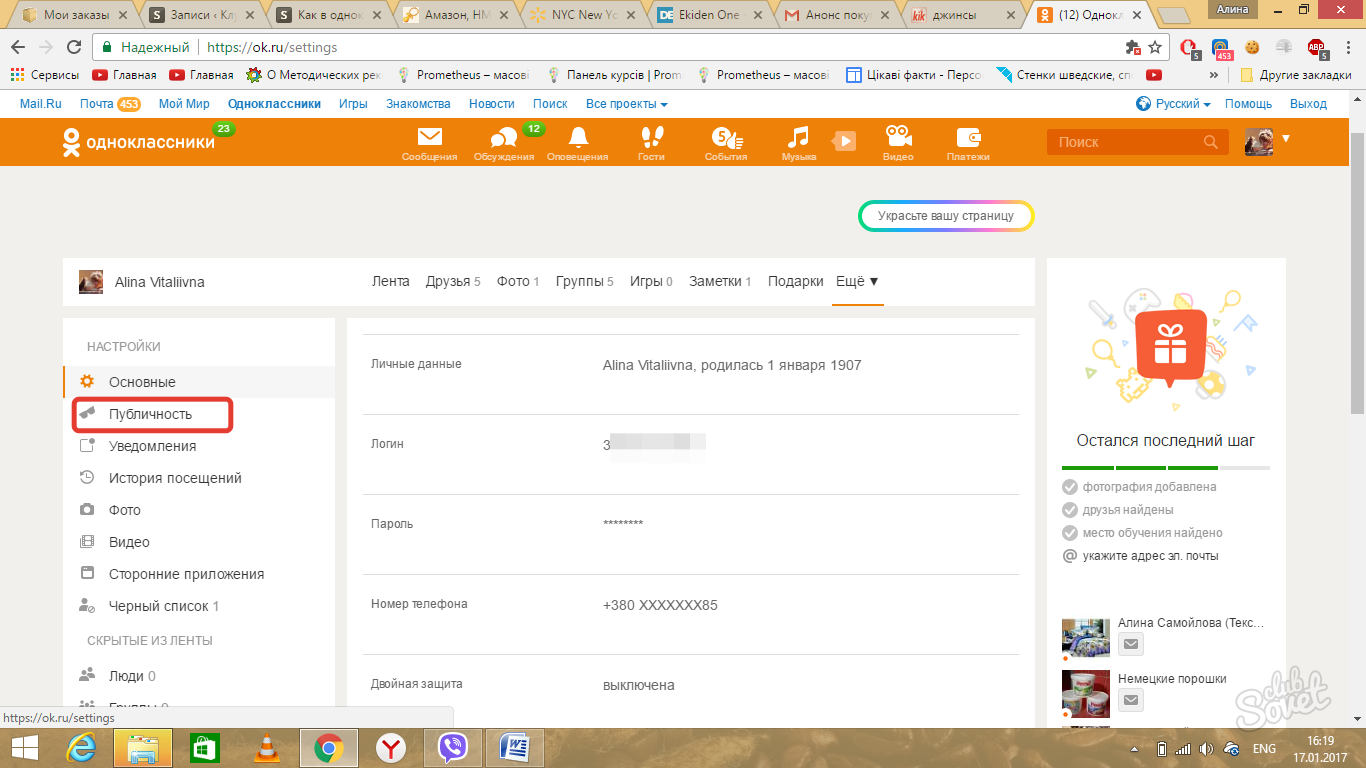 ЦЕЛЬ ЭТОГО ВЕБ-САЙТА
ЦЕЛЬ ЭТОГО ВЕБ-САЙТА
Этот сайт был создан для того, чтобы снова и снова общаться с нашими одноклассниками, даже с теми, кто не будет присутствовать на воссоединении кластера. Тогда он станет альбомом воспоминаний.
Все, что вам нужно знать о настройке личного профиля одноклассника , чтобы получить доступ к остальной части нашего сайта, находится на этой странице. Если у вас есть вопросы, звоните по телефону Свяжитесь с нами .
Вернуться в меню
2. УВЕДОМЛЕНИЕ О КОНФИДЕНЦИАЛЬНОСТИ
Хозяин этого веб-сайта, ClassCreator.com , понимает важность вашей конфиденциальности. Ваша личная информация никогда не будет продана другим сайтам. Он не будет передан или распространен.
► Вся ваша контактная информация, которую вы вводите на этом веб-сайте (улица, номер телефона, адрес электронной почты), будет храниться в тайне и не будет видна другим, даже вашим одноклассникам. Мы собираем почтовые адреса на тот случай, если нам потребуется связаться с вами по обычной почте или по телефону. Ваша информация никогда не будет передана другим одноклассникам без вашего разрешения.
Мы собираем почтовые адреса на тот случай, если нам потребуется связаться с вами по обычной почте или по телефону. Ваша информация никогда не будет передана другим одноклассникам без вашего разрешения.
► Ваша прочая информация профиля , включая фотографии и комментарии, может просматриваться лицами, не являющимися членами, такими как ваши друзья или члены семьи, и она будет проиндексирована поисковыми системами. Если вы хотите ограничить это, щелкните значок «Функции-члены», затем «Редактировать профиль», «Видимость профиля» и «Блокировать видимость профиля».
Обратите внимание, что если вы не хотите, чтобы ваше имя и фотография были на этом сайте, их можно удалить. Всего Свяжитесь с нами . Это приведет к прекращению всех сообщений с вами с веб-сайта, если только вы не попросите принять особые меры.
Система Class Creator не рассылает спам. Тем не менее, i в современном мире ежедневно рассылается так много писем со спамом, что многие люди и/или поставщики услуг электронной почты прибегают к очень высокоуровневой фильтрации спама. К сожалению, это означает, что вы никогда не увидите некоторые сообщения с этого веб-сайта или сообщения, отправленные вам другими одноклассниками. Если у вас есть возможности блокировки спама или фильтрации электронной почты, внесите в «белый список» [email protected] (это .net, а не .com). Другими словами, добавьте этот адрес в свою учетную запись электронной почты в качестве утвержденного безопасного отправителя.
К сожалению, это означает, что вы никогда не увидите некоторые сообщения с этого веб-сайта или сообщения, отправленные вам другими одноклассниками. Если у вас есть возможности блокировки спама или фильтрации электронной почты, внесите в «белый список» [email protected] (это .net, а не .com). Другими словами, добавьте этот адрес в свою учетную запись электронной почты в качестве утвержденного безопасного отправителя.
Вернуться в меню
3. НАСТРОЙКА ВАШЕГО ПРОФИЛЯ
Чтобы получить доступ к защищенным паролем страницам на этом сайте, вы должны создать Профиль, указав свой адрес электронной почты и пароль.
• Если у вас есть несколько учетных записей электронной почты и вы забыли, какую из них вы использовали для настройки своей учетной записи, Свяжитесь с нами .
• Пароли не обязательно должны соответствовать требованиям безопасности, рекомендованным для некоторых сайтов. Выберите что-нибудь простое и запишите это. Если вы его забыли, просто нажмите «Забыли пароль». Чтобы не вводить пароль при каждом посещении, нажмите «Оставаться в системе».
Выберите что-нибудь простое и запишите это. Если вы его забыли, просто нажмите «Забыли пароль». Чтобы не вводить пароль при каждом посещении, нажмите «Оставаться в системе».
После входа в систему найдите раздел Профили одноклассников и найдите свое имя. (Использовать функцию поиска проще, чем прокручивать более 600 имен в списке за каждый год.)
Если вашего имени еще нет в списке, но вы учились в Оберлинских классах 1967, 1968 или 1969 годов, Свяжитесь с нами по номеру , и ваше имя будет добавлено.
Нажмите на свое имя и следуйте инструкциям, чтобы создать свой профиль.
Большинство профилей уже содержат фотографию из Ежегодника. Мы рекомендуем вам добавить текущую фотографию в свой профиль в качестве основной фотографии, которая будет отображаться в различных областях сайта. Также полезно загрузить дополнительные фото «Сейчас» и «Тогда». Одноклассникам будет приятно увидеть, как вы изменились! См. Раздел 4 ниже.
Раздел 4 ниже.
Функции участника (доступ через значок в правом верхнем углу экрана):
Одной из важных функций является «Уведомить меня», с помощью которой вы можете указать, в каких ситуациях мы будем отправлять вам уведомления по электронной почте. Другие функции позволяют редактировать другие части вашего профиля, публиковать объявления, менять пароль или выходить из системы.
Если вы измените свой адрес электронной почты, обычный почтовый адрес или номер телефона, нажмите «Изменить контактную информацию», чтобы у нас была актуальная информация. Так вы всегда будете в курсе того, чем занимаются ваши Одноклассники!
Вернуться в меню
4. ДОБАВЛЕНИЕ ИЗОБРАЖЕНИЙ В ВАШ ПРОФИЛЬ
Добавление текущих изображений не является обязательным требованием для участия на сайте, но это, безусловно, хороший способ снова познакомиться с людьми. У нас были сообщения об одноклассниках, которые регулярно сталкивались друг с другом, не осознавая этого, потому что. .. ну… мы все немного изменились за эти годы!
.. ну… мы все немного изменились за эти годы!
Обратите внимание, что в большинстве случаев ширина изображений ограничена 685 пикселями. Вы можете загрузить большую фотографию с большим разрешением, но перед отображением она будет сжата до этой ширины.
Начните с нажатия значка «Функции участника», а затем «Редактировать профиль».
Заполнение ячеек для фотографий в верхней части профиля :
- Наведите курсор на фото-силуэт «Мастер», «Тогда» или «Сейчас». (Примечание: вы не можете загрузить фотографию из Ежегодника, если она уже была предоставлена.)
- Нажмите «Выбрать фото», отображаемое в правом верхнем углу фотографии, затем нажмите кнопку «Загрузить новое фото».
- Выберите (или дважды щелкните) нужную фотографию на жестком диске вашего компьютера. Затем вам будет предоставлена возможность обрезать фотографию для идеальной подгонки.
Добавление больших «Изображений галереи профиля» в свой профиль:
- Нажмите на вкладку с фотографиями в правом верхнем углу вашего профиля.

- Здесь вы увидите все ранее загруженные изображения. Нажмите кнопку «Загрузить новую фотографию», чтобы добавить больше.
- Нажмите, чтобы выбрать изображения, которые вы хотите отобразить в своем профиле. Отображаются все изображения с зеленой галочкой. Нажмите еще раз, чтобы не отображать, и зеленая галочка исчезнет.
- Чтобы добавить подпись к изображениям, наведите курсор на любое изображение и выберите «Редактировать сведения». Введите подпись и нажмите «Сохранить».
- Вы можете настроить порядок отображения фотографий, просто перетащив их в нужное место.
Вернуться в меню
5. ОБЩЕНИЕ С ОДНОКЛАССНИКАМИ
В верхней части раздела Что нового находится место, где вы можете Оставить комментарий всем, кто присоединился к этому веб-сайту.
Может быть, вы хотите пообщаться с одним конкретным участником, «Джорданом Смитом». Перейдите к профилю одноклассника Джордана и нажмите «Отправить Джордану личное сообщение» (под фотографией в левом верхнем углу).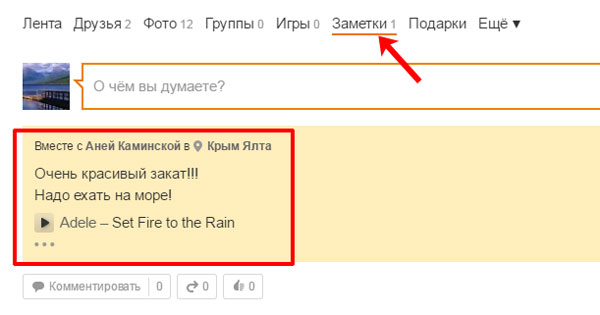 Когда вы отправите его, Джордан получит его по электронной почте от Class Creator. Эта функция позволяет открыто общаться между одноклассниками, защищая при этом вашу личную информацию. Если вы хотите поделиться своим адресом электронной почты, номером телефона или другой личной информацией в сообщении, написанном на нашем сайте, мы не будем вас блокировать.
Когда вы отправите его, Джордан получит его по электронной почте от Class Creator. Эта функция позволяет открыто общаться между одноклассниками, защищая при этом вашу личную информацию. Если вы хотите поделиться своим адресом электронной почты, номером телефона или другой личной информацией в сообщении, написанном на нашем сайте, мы не будем вас блокировать.
Многие одноклассники еще не присоединились к этому веб-сайту, поэтому вы не сможете отправить им электронное письмо отсюда. Однако символ после имени человека указывает на то, что он присоединился к аналогичному сайту для своего 50-го воссоединения. См. ’68 и ’69 Веб-сайты , чтобы узнать, как получить доступ к этим более ранним профилям и комментариям.
Если вы получаете уведомление по электронной почте о том, что кто-то опубликовал новое сообщение, и вы нажимаете на это уведомление, но нового сообщения там нет, возможно, причина в том, что вы официально не вошли в систему. Ограничения конфиденциальности требуют, чтобы вы Войдите в систему , чтобы увидеть последние новости.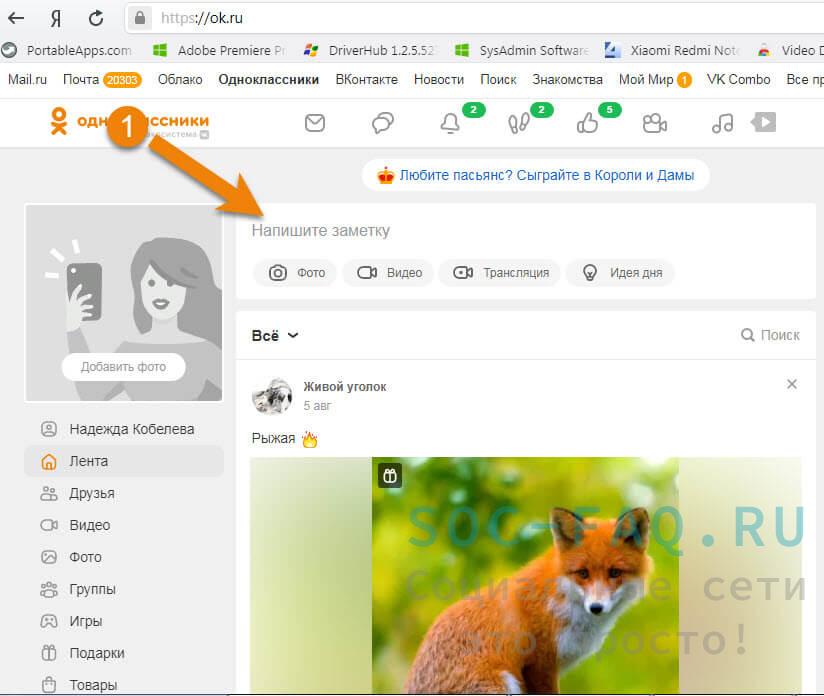



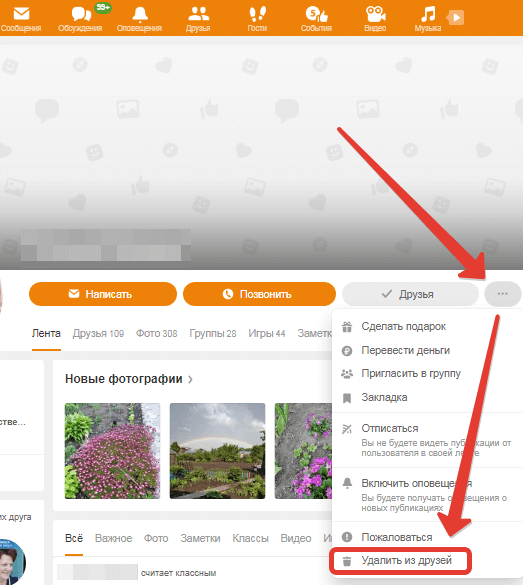
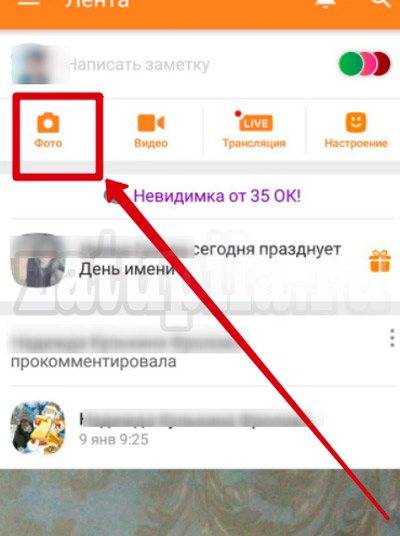 Нажмите еще раз, чтобы не отображать, и зеленая галочка исчезнет.
Нажмите еще раз, чтобы не отображать, и зеленая галочка исчезнет.